Unix/Linux系统编程笔记(第一章)
Unix/Linux系统编程笔记(第一章)
作者:20191322wyl
知识点归纳
-
系统编程的重点是各种进程的抽象概念
-
Linux是一个类Unix系统,在某种意义上,它是由各种最为流行的Unix系统组合而成
-
Debian是专注于免费软件的Linux先行版
-
Ubuntu是基于Debian的Linux线性表
-
Linux Mint是基于Debian和Ubuntu的社区主导型Linux先行版
-
Red Hat Linux和SUSE Linux是最早使用PRM文件格式的主要发行版
-
Slackware linux发行版以高度可定制而著称,适合Linux高级用户使用
-
ubuntu使用root权限时需要输入
sudo command -
因为用户的"PATH"路径不包含用户的当前目录,所以执行程序时需要在前面加上“./”
-
以”/“开头的路径名为绝对路径名,可通过cd命令进入其它路径
-
linux的手册页保存哎标准/usr/man目录下
-
在/etc/sudoers文件中添加一行username ALL(ALL) ALL后用户可使用sudo
实践内容与截图,代码链接
VMware workstation pro16安装openeuler系统(已单独发到博客园了)
-
打开VMware,选择创建新的虚拟机,选择自定义


-
一路next,选择稍后安装操作系统
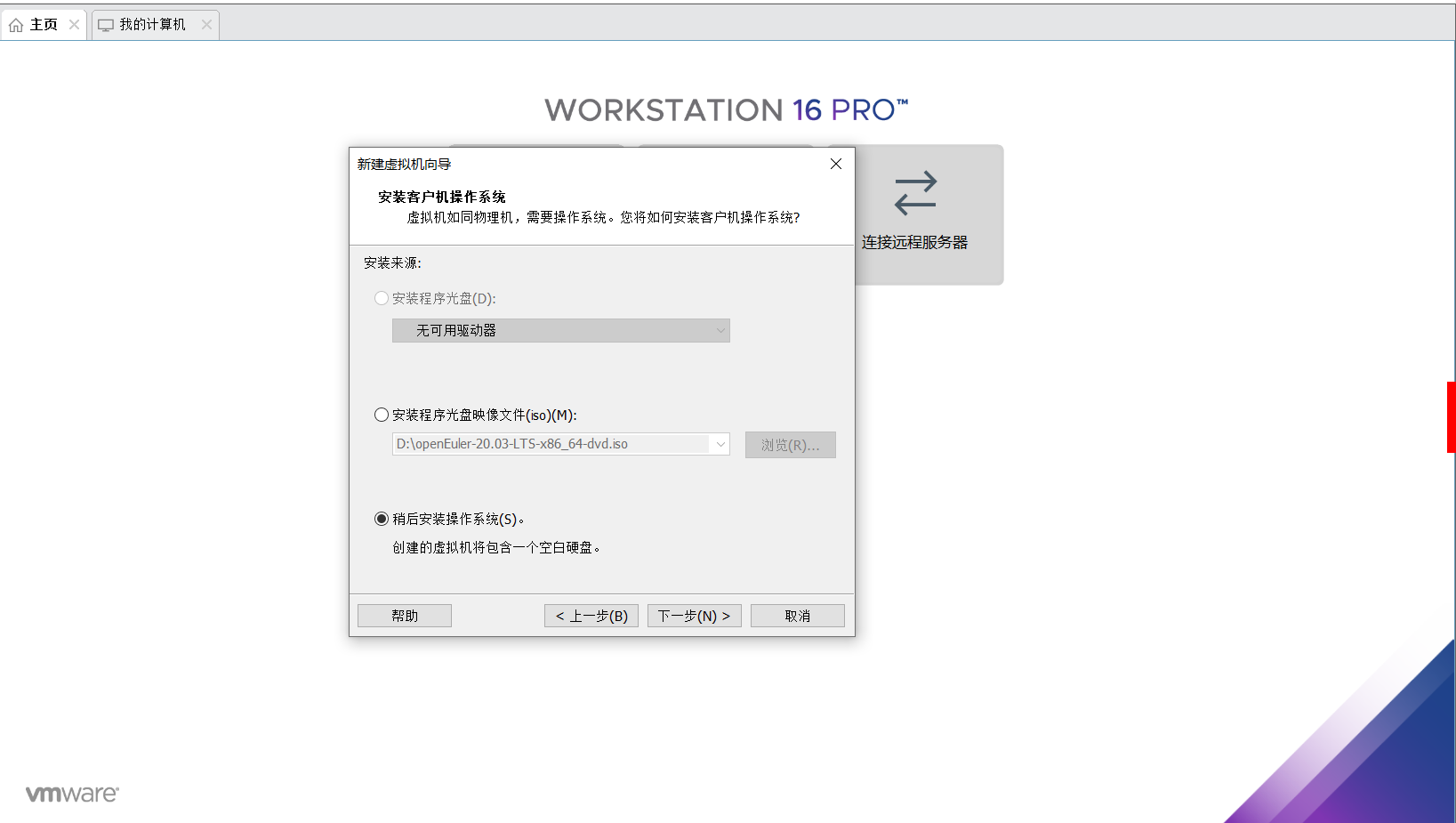
-
一路跟着我的设置next

选择虚拟机名字与位置

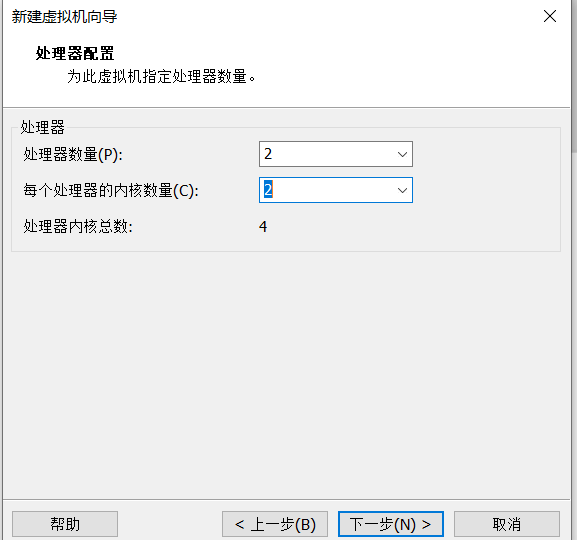
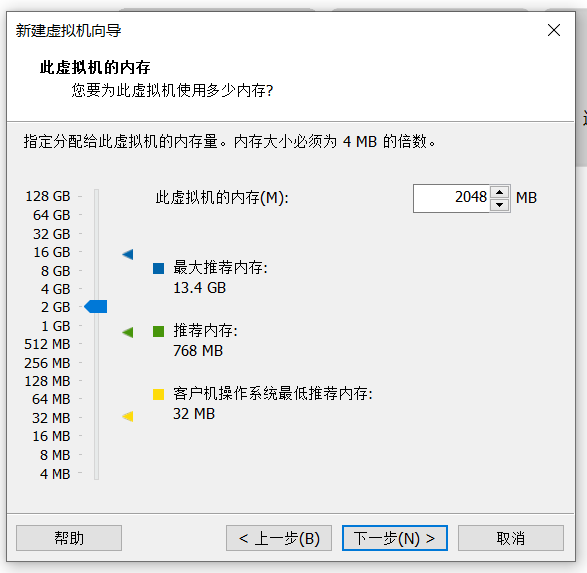

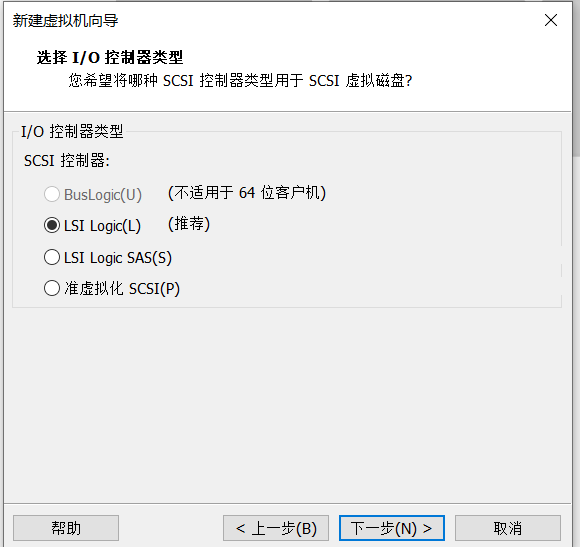
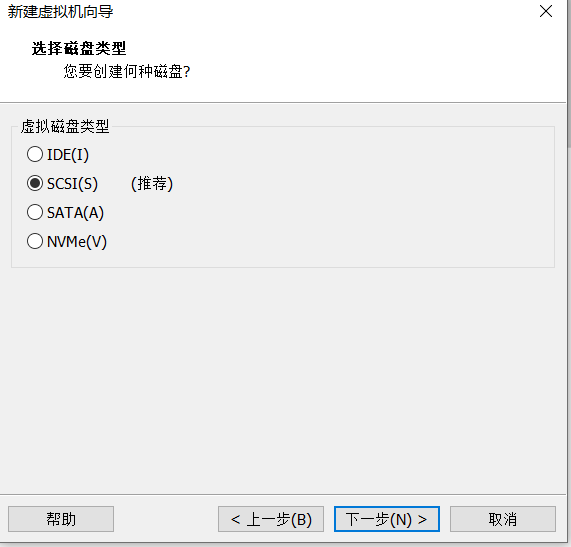
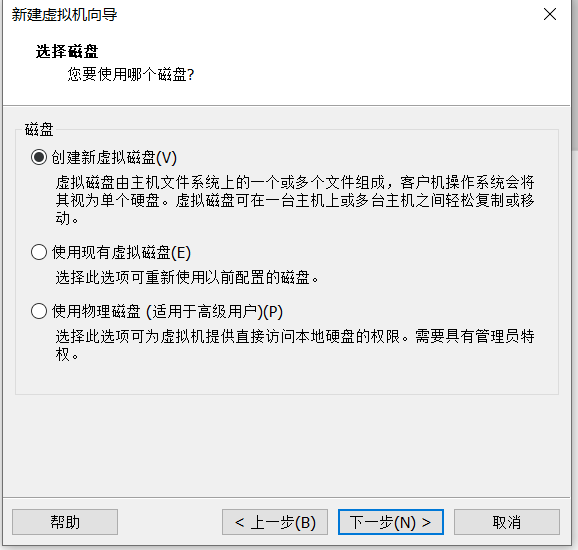
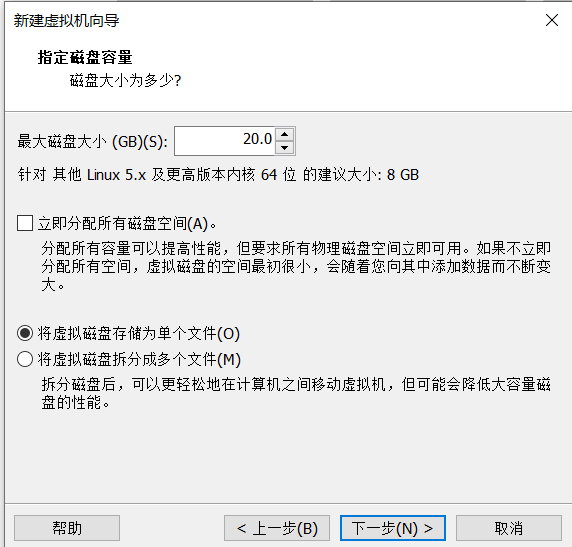
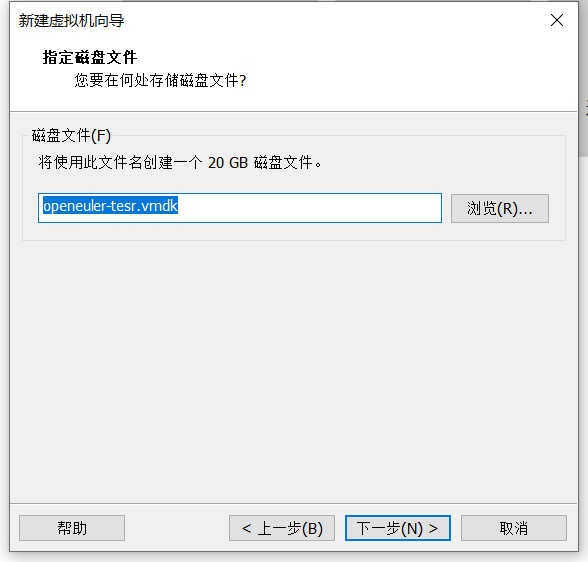
-
找到虚拟机,点击”编辑虚拟机设置“
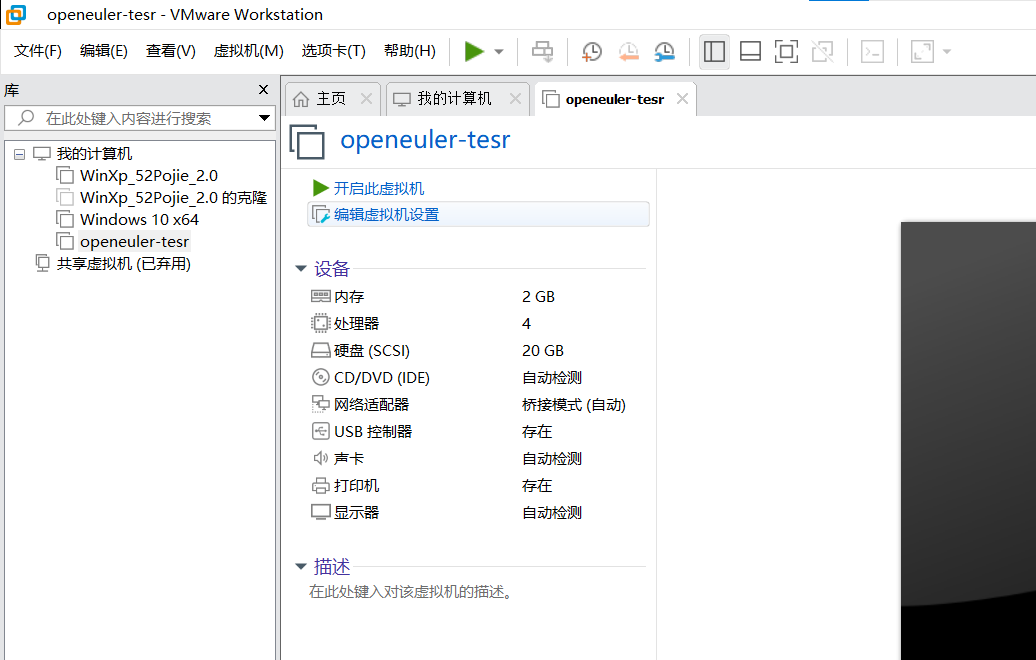
找到CD/DVD/选项,选择使用ISO映像文件,选择自己下载的镜像
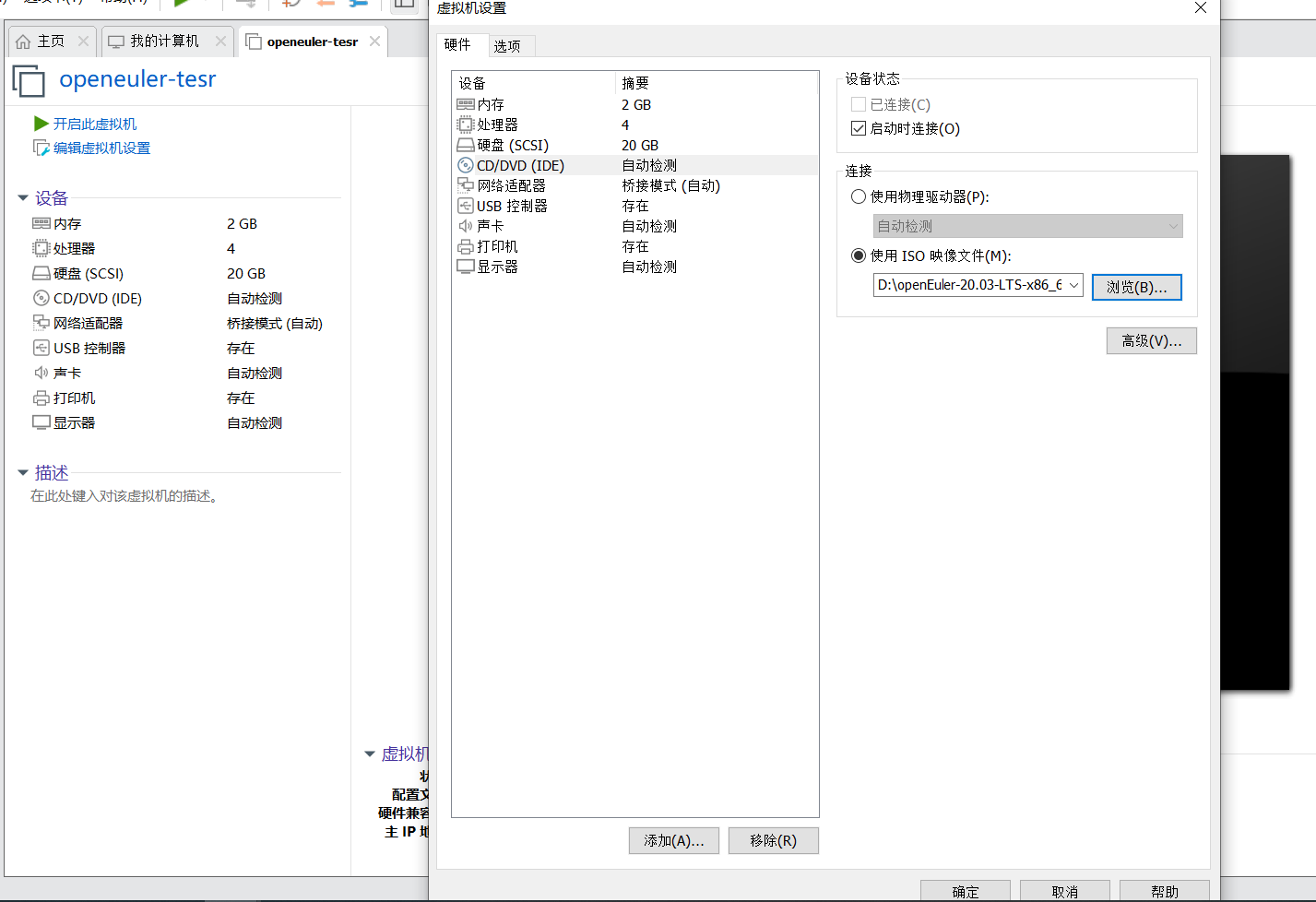
开启虚拟机

选择第一项

耐心等待

跟着设置
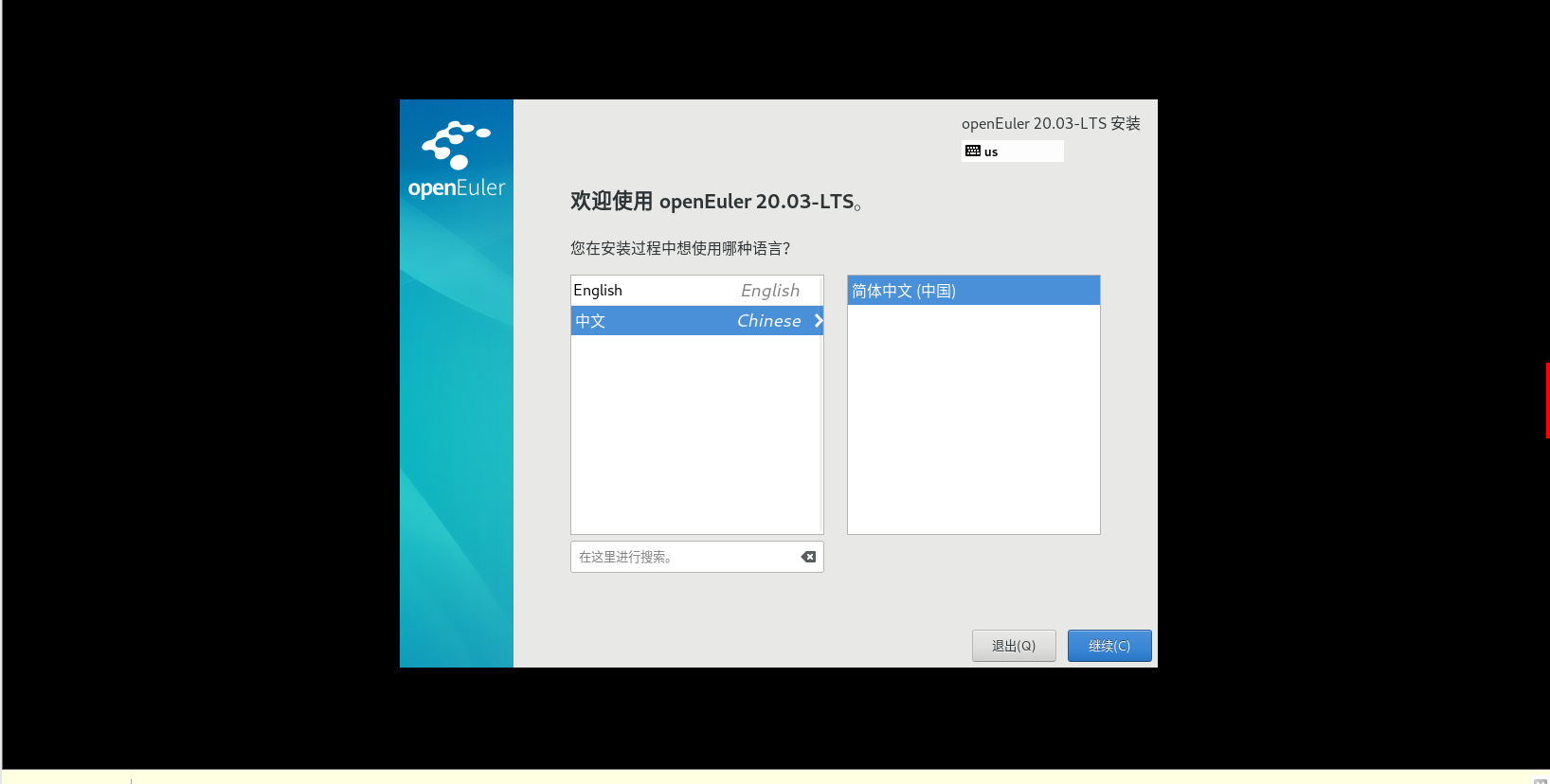
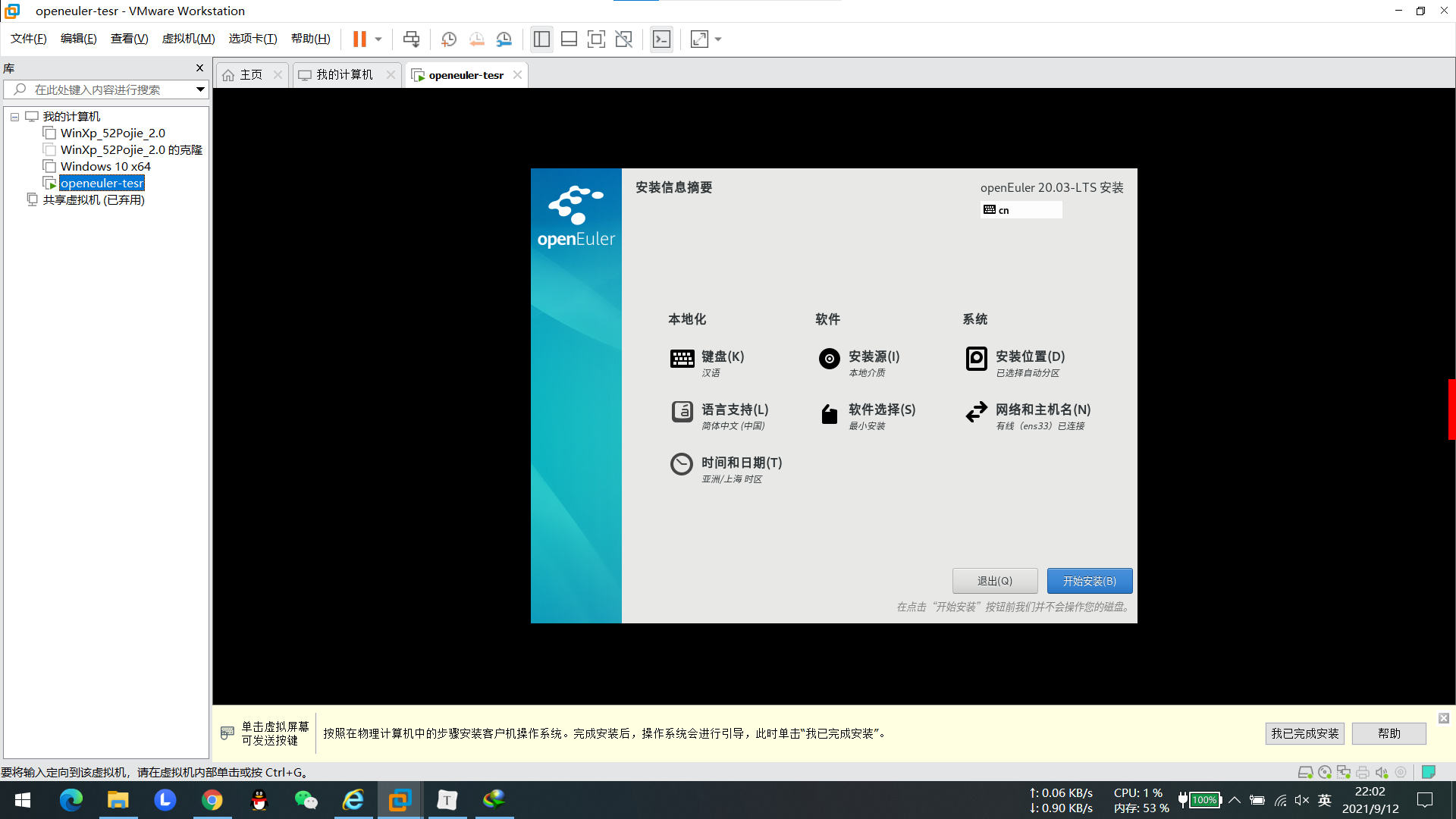
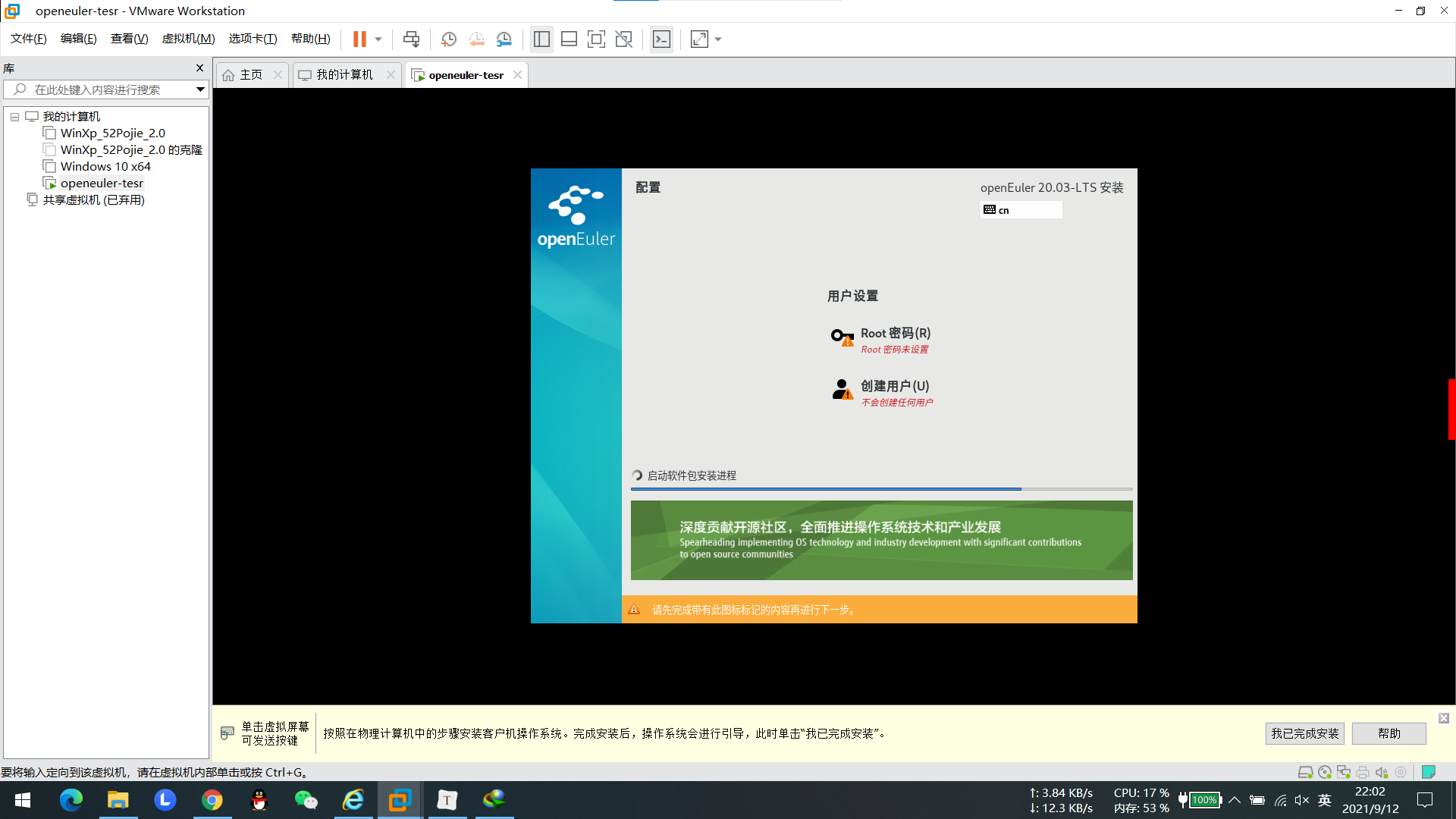
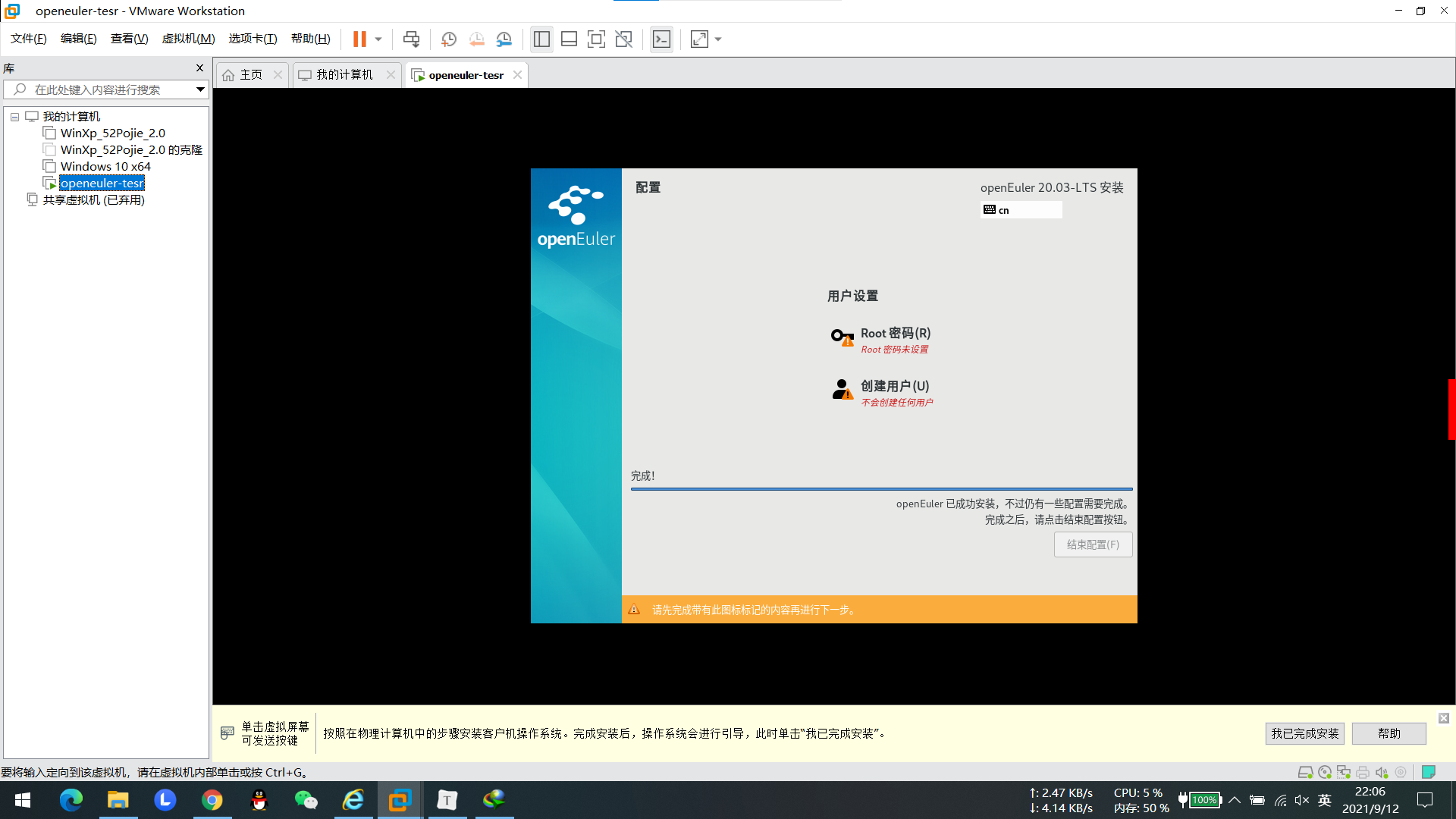

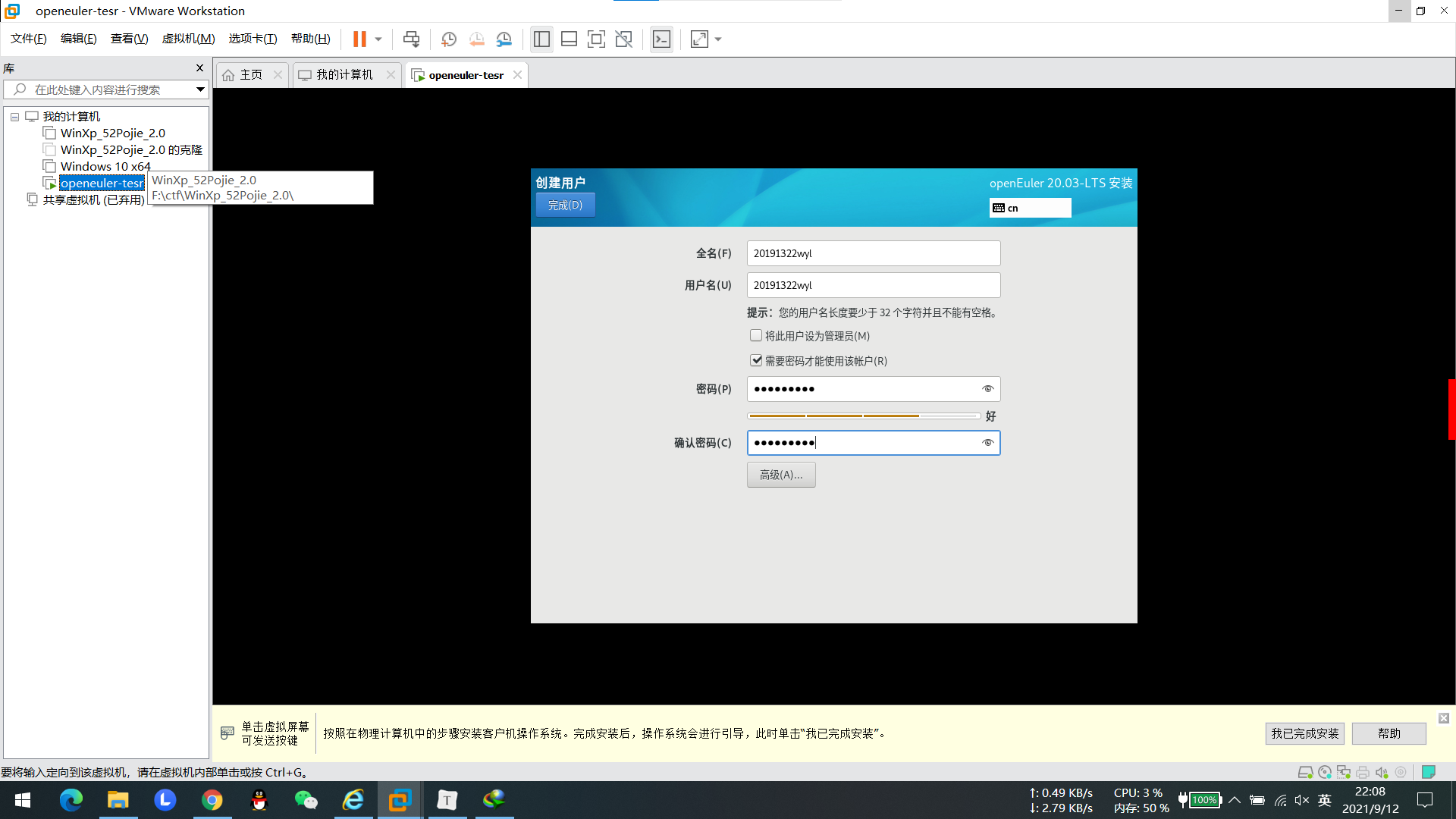
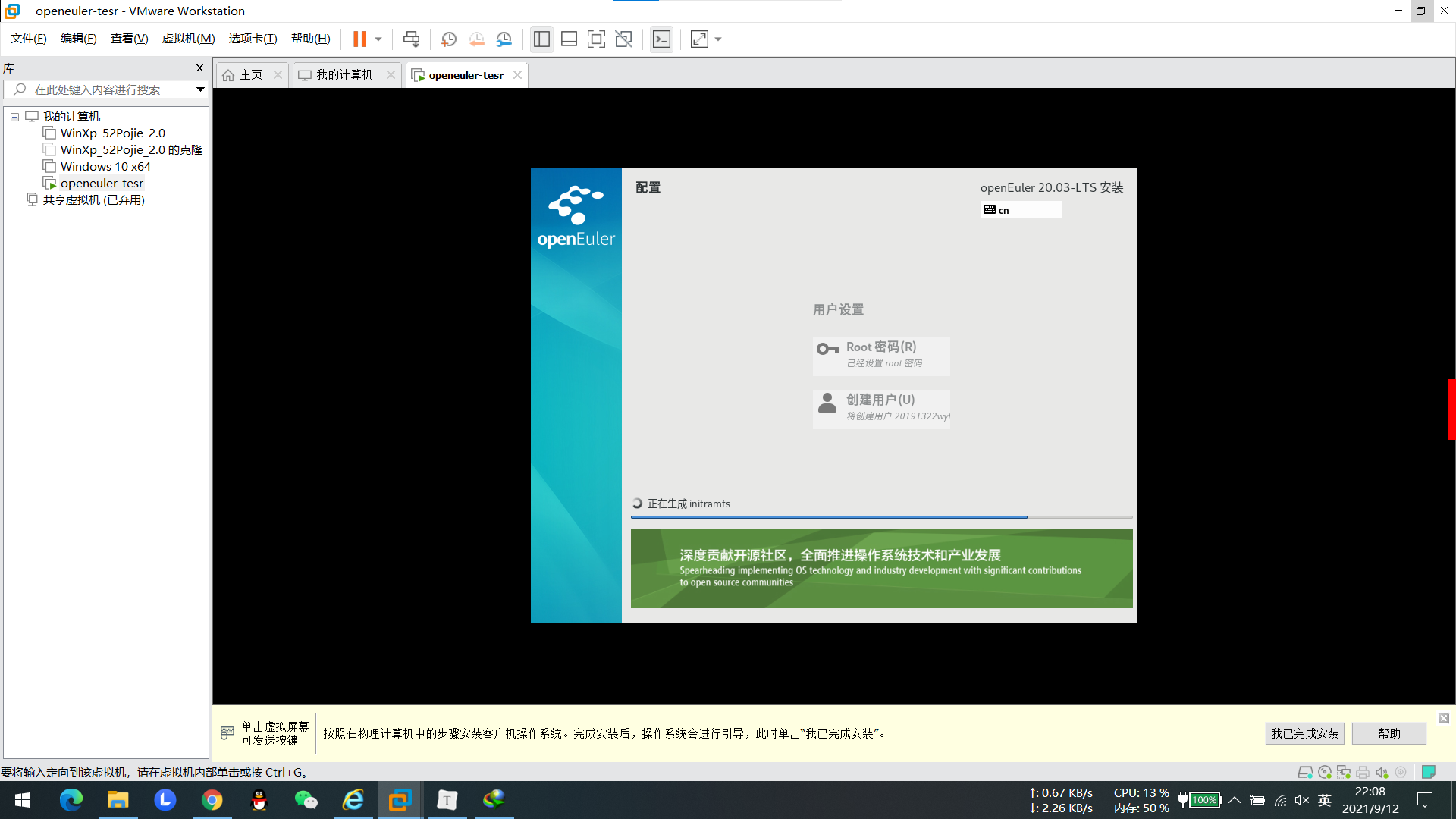

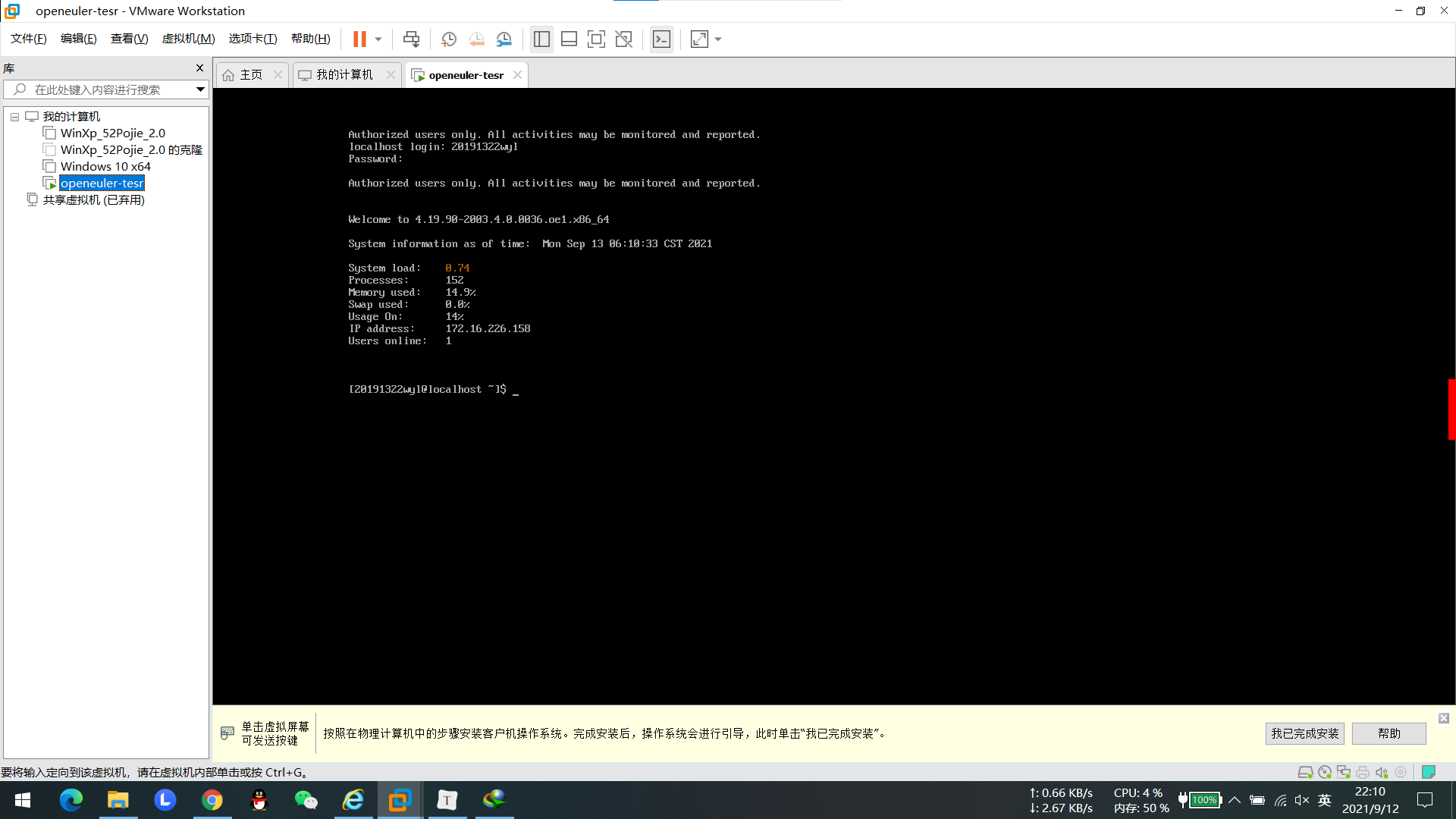
-
安装完成.
使用openeuler系统
-
添加源
-
因为openeuler没有默认源,所以需要先添加源
-
输入命令“sudo vi /etc/yum.repos.d/openEuler_x86_64.repo”,打开软件源文件
-
在最后加上
[base] name=base baseurl=https://repo.openeuler.org/openEuler-20.03-LTS/OS/x86_64/ enabled=1 gpgcheck=0 -
然后退出vi,输入“yum makecache”

-
成功后输入以下代码,安装gnome图形化界面
yum install gnome-shell gdm gnome-session gnome-terminal -y systemctl enable gdm.service //设置gdm自启 systemctl set-default graphical.target //修改启动级别为图形化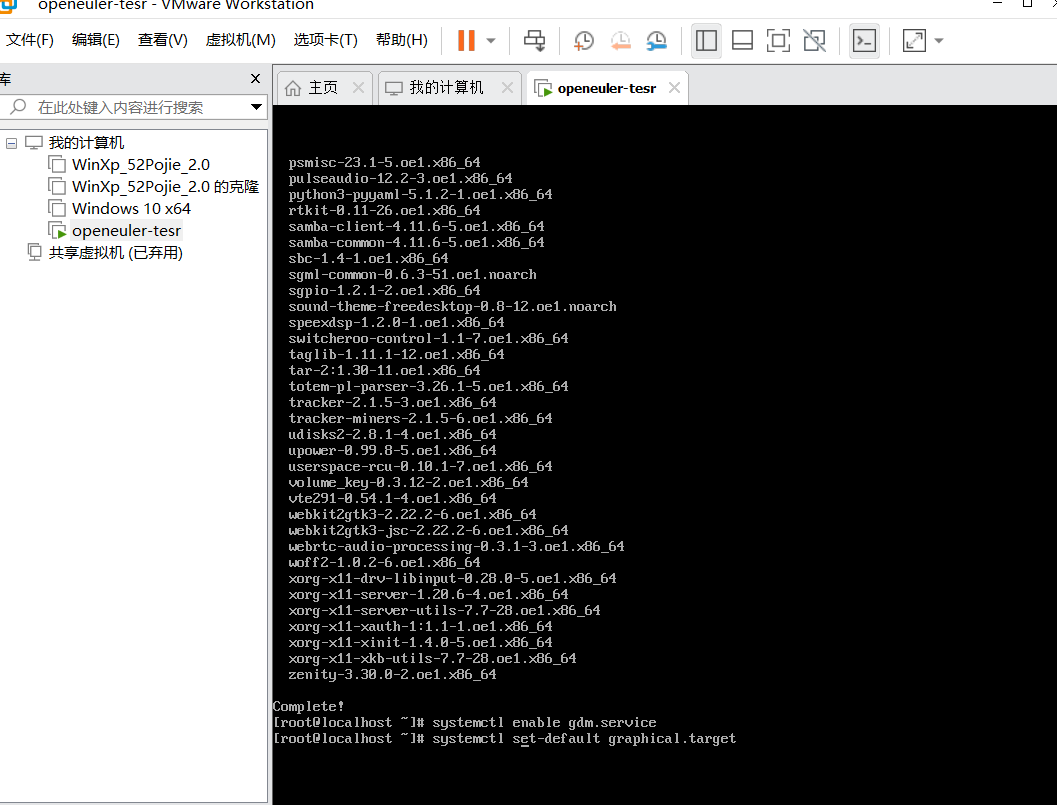
-
重启就行
-
VMware workstation pro16安装kali教程(已单独发到博客园)
-
下载kali镜像文件,我使用的是2021.2版本的

-
选择创建新的虚拟机,自定义

-
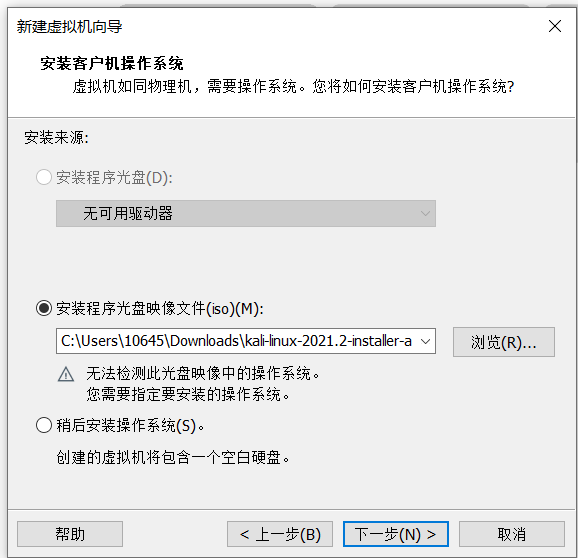
-
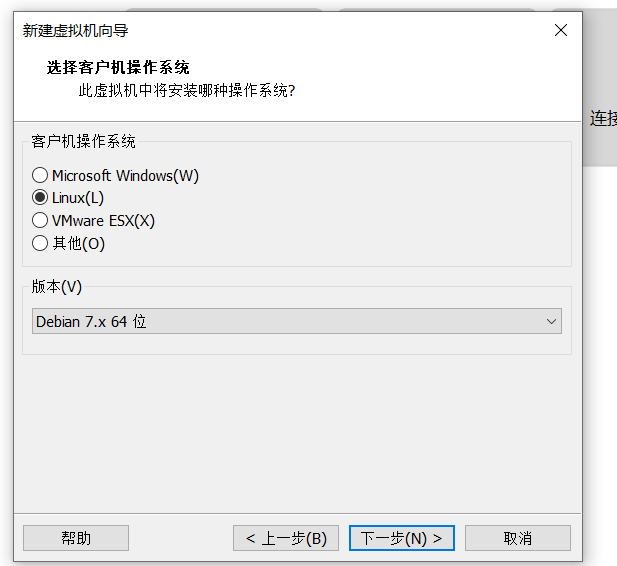
-
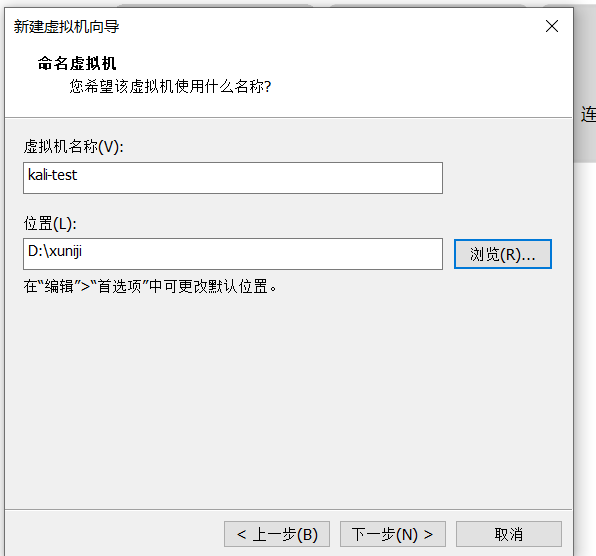
-
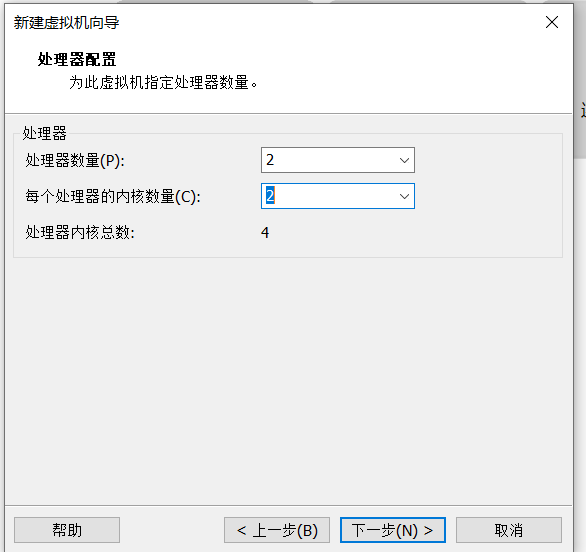
-
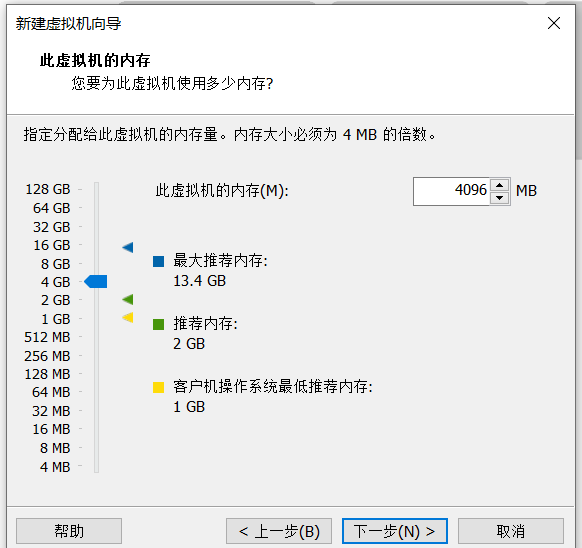
-
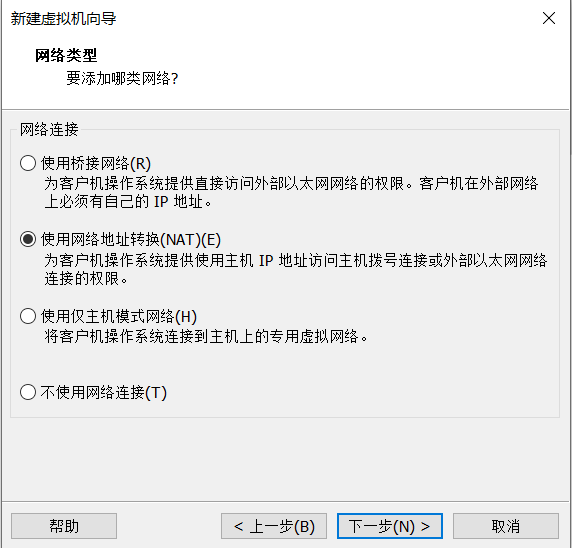
-

-
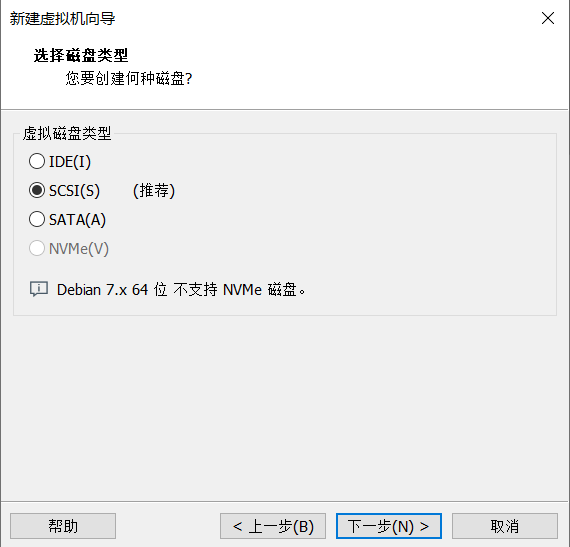
-
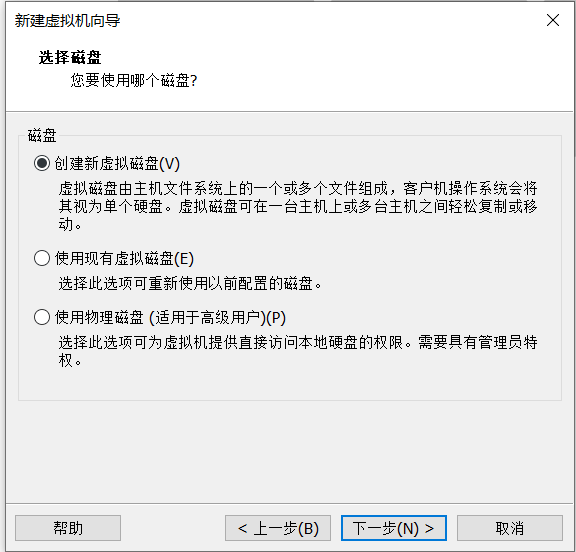
-

-

-
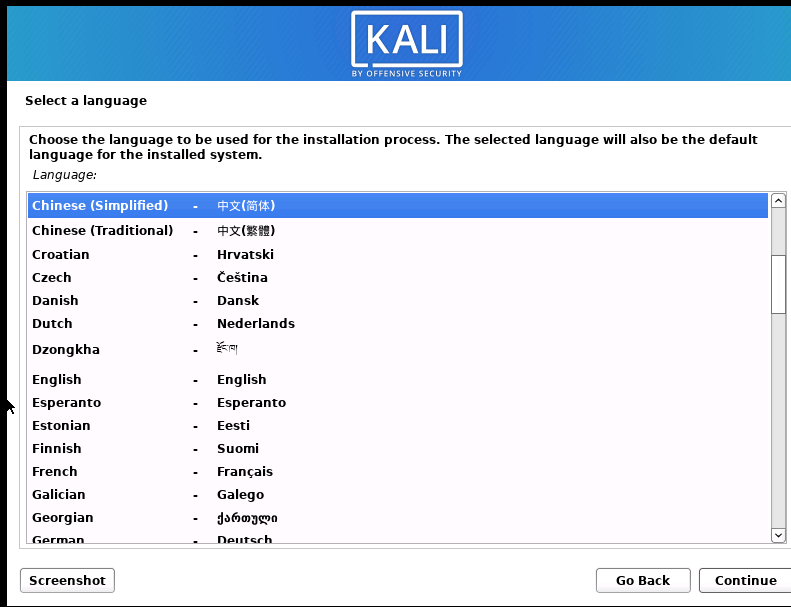
-
接下来的操作大家都知道了,就不啰嗦了
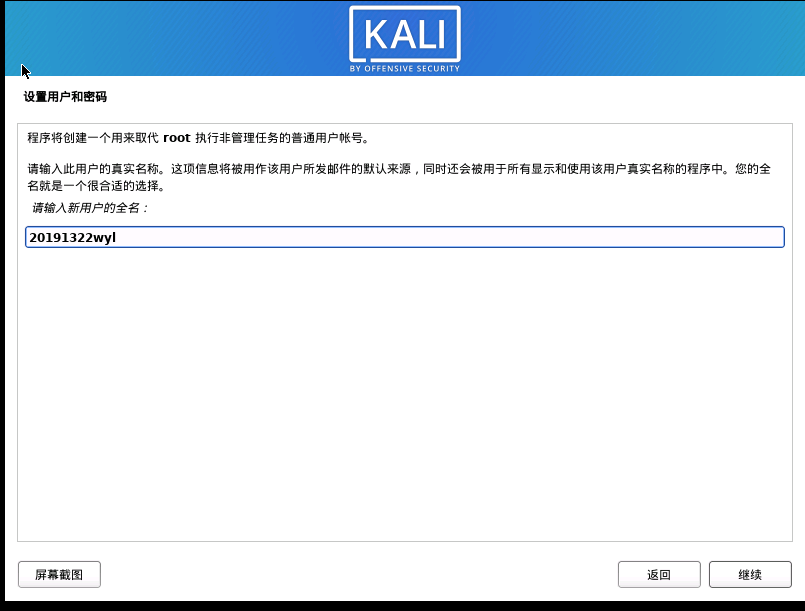
-

-
安装完成

疑问与解决思路
-
社区主导型是什么?
答:区版的没技术支持,遇到问题全靠社区。社区版足够用来做中小型的网站服务器系统,很多vps服务商都提供社区版的Linux发行版。

-
使用sudo安装gnome桌面时显示“账户 is not in the sudoers files”,猜测是因为权限不够
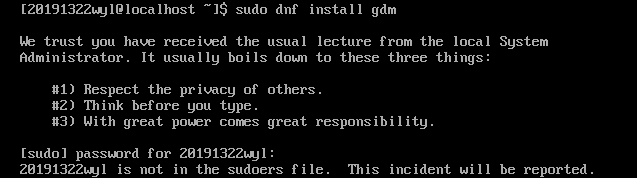
解决方法:在登陆界面的时候登录默认root账号,账户名为“root”
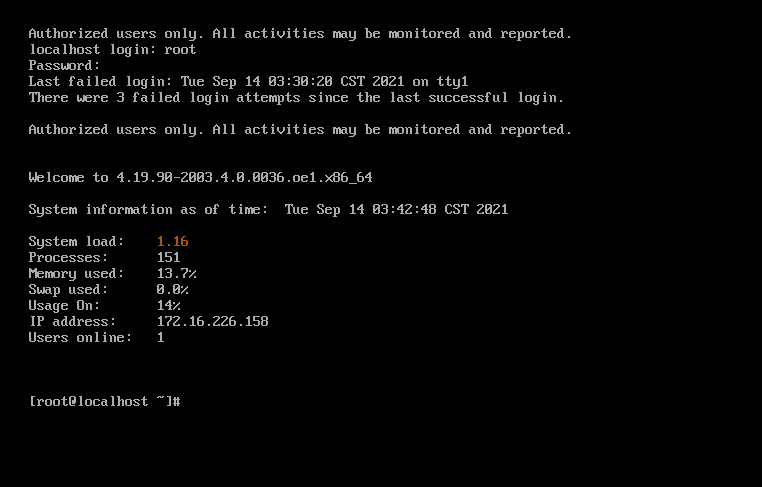
然后输入“#usermod -g root 账户名”把账户添加到root组(经测试无效)

root模式下使用命令“sudo ls /root”运行普通用户使用执行需要管理员才能执行的命令(经测试无效)
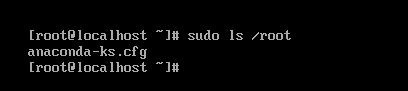
直接在root权限下安装桌面
(在书上发现解决方法,在/etc/sudoers文件中添加一行username ALL(ALL) ALL即可,但因为我已经成功安装了图形化但是一直进不去账户所以还未尝试)
-
图形化界面安装成功后中文全部变成了方块,且一直登陆不了账户
解决方法:
显示不了中文猜测是需要进系统后改语言设置为英文
登陆不了账户暂未解决


 浙公网安备 33010602011771号
浙公网安备 33010602011771号